以下のトラブルシューティング手順を実行することで、Suunto 3 Fitness、Suunto 5、Suunto 9、Spartan、Ambit3、TraverseおよびTraverse Alphaコレクションの全モデル、Suunto D5、EON SteelおよびCoreダイブコンピュータの接続問題が解決することがあります。これらの手順を1つずつ試し、各手順が完了するごとに問題が解決したかどうかを確認してください。
Suunto Appから閲覧中ですか?一部の手順ではアプリ側でのアクションが必要になります。Suuntoウェブサイトにある同じFAQ記事を開いてください。
お使いのデバイスでの操作手順:
すべてのデバイス:
- ウォッチが近くにあり、中央ボタンを押して起動されていることを確認します。
Suunto 5、Suunto 9、Suunto 3 FitnessおよびSpartan:
- Settings(設定) > Connectivity(接続)の順に進み、ウォッチのAirplane mode(機内モード)がオフ(トグルが灰色)、Discovery(検出モード)がオン(トグルが緑色)になっていることを確認します。
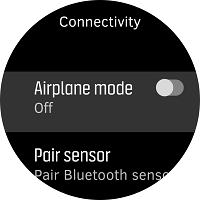
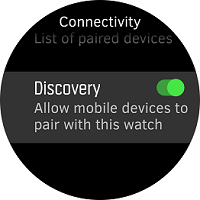
- Settings(設定) > General(一般) > Power saving(省電力)の順に進み、省電力モードがオフ(トグルが灰色)になっていることを確認します。これはSuunto 5、Suunto 9およびSpartanのみに適用します。
Ambit3、TraverseおよびTraverse Alpha:
- MobileApp sync(MobileApp同期)がAuto(自動)に設定されていることを確認します。
Ambit3:Options menu(オプションメニュー) > Connectivity(接続) > Settings(設定) > MobileApp sync(MobileApp同期) > Auto(自動)の順に開きます。
Traverse:Options menu(オプションメニュー) > Connectivity(接続) > MobileApp sync(MobileApp同期) > Auto(自動)の順に開きます。 - Suunto Appにデータを同期するには、Suunto Appから同期を開始します。ウォッチがペアリングされると自動で同期が開始します。自動で同期が開始されない場合は、「Sync now(今すぐ同期)」をタップします。ウォッチから同期を開始することはできません。
EON SteelおよびCore:
- General(一般) > Connectivity(接続) > Airplane mode(機内モード)の順に進み、ダイブコンピュータの機内モードがオフになっていることを確認します。
Suunto D5:
- Options menu(オプションメニュー) > General(一般) Connectivity(接続) > Airplane mode(機内モード)の順に開き、ダイブコンピュータの機内モードがオフになっていることを確認します。
お使いのスマートフォンでの操作手順:
-
Bluetoothの接続をリセットします。スマートフォンのBluetooth設定またはコントロールセンターから、スマートフォンのBluetoothをオフにします。数秒待ってから再度オンにします。
- スマートフォンにSuunto Movescount Appがインストールされている場合は、以下の手順に従ってアンインストールしてください。お使いのウォッチの動作またはアプリの接続性で問題を引き起こす可能性があるため、同じスマートフォンにSuunto AppとMovescount Appの両方をインストールすることは推奨できません。
Ambit3、TraverseおよびTraverse Alphaウォッチ、EON SteelおよびCoreダイブコンピュータ:
- お使いのデバイスでの操作手順:
Traverse:Options menu(オプションメニュー) > Connectivity(接続) > Pair(ペアリング) > Mobile App(モバイルアプリ)の順に開きます。Unpair(ペアリング解除)を選択します。
Ambit3:Options menu(オプションメニュー) > Pair(ペアリング) > MobileApp(MobileApp)の順に開きます。Unpair(ペアリング解除)を選択します。
EON SteelおよびCore:メニューに入り、General(一般) > Connectivity(接続) > Forget mobile(モバイルとのペアリング解除)の順に開きます。- お使いのスマートフォンでの操作手順:
Movescount Appを開き、画面の右上にあるウォッチのアイコンをタップします。ウォッチの状態表示で、左上隅にあるDetails(詳細)をタップし、Forget(削除)ボタンを選択します。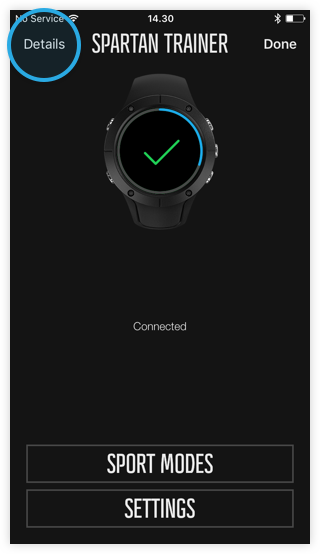
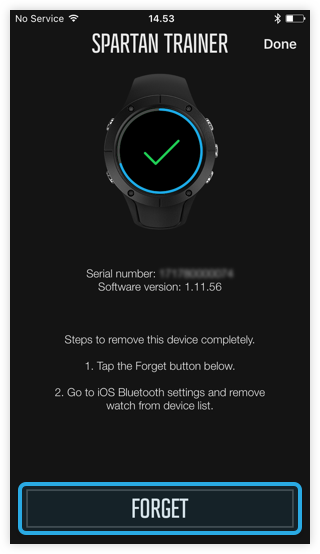
- モバイルデバイスの設定で、Bluetoothにアクセスし、情報アイコンをタップします。「Forget this device(このデバイスの登録を解除)」をタップして接続済みデバイスのリストからウォッチを削除します。
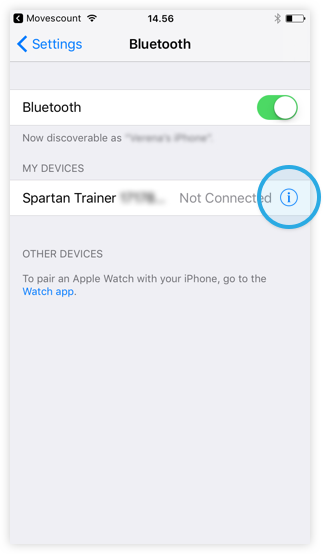
- スマートフォンからMovescount Appをアンインストールします。
- スマートフォンを再起動します。
- ウォッチをSuunto Appとペアリングします。
Suunto 9およびSpartan:- モバイルデバイスからMovescount Appをアンインストールします。
詳しくは、Suunto AppとSuunto Movescountを一緒に使用する方法をご覧ください。 -
Suunto Appを完全に終了し、再起動します。詳しくは、iPhoneでアプリを強制終了する方法をご覧ください。
- スマートフォンを再起動します。
-
最新バージョンのアプリがインストールされていることを確認します。App Store(マイアプリまたはその他)にアクセスし、利用可能なアップデートがないか確認します。
- お使いのSuuntoウォッチまたはダイブコンピュータが最新のソフトウェアを使用していることを確認します。お使いのデバイスをコンピュータに接続し、SuuntoLinkまたはMoveslink2(ウォッチの場合)、あるいはDM5(ダイブコンピュータの場合)を起動して利用可能なアップデートがないか確認してください。詳しくは、お使いの製品のソフトウェアアップデート、SuuntoLinkまたはMoveslink2を使用してお使いのウォッチにソフトウェアをインストールする方法、またはDM5を使用してお使いのダイブコンピュータにソフトウェアをインストールする方法をご覧ください。
注意:Suunto Appでエクササイズログの同期に失敗した場合、お使いのデバイスの診断ログを当社まで送信してください。診断ログは、問題の調査し、将来の改善・向上を図るために役立ちます。
Suunto Appで診断ログを送信するには:
- Profile(プロフィール)を開きます。
- スクロールダウンし、「Send logs to Suunto(Suuntoにログを送信)」を選択します。これには数分かかることがあります。
これらのヒントを実行しても問題が解決できない場合は、ウォッチとアプリの接続をリセットします。
- Suunto Appを開き、上隅にあるウォッチのアイコンをタップしてウォッチビューを開きます。

- 右上隅の設定メニューを開き、Manage connection(接続管理)を開きます。
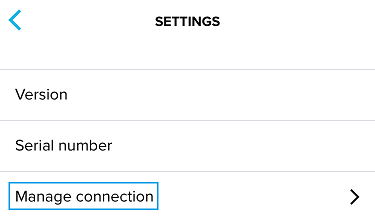
- Forget(削除)をタップします。
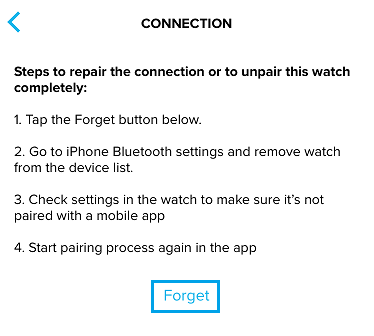
- スマートフォンの設定メニューでBluetooth設定を開きます。お使いのウォッチが「My devices(自分のデバイス)」の下に表示されます。青色の情報アイコンをタップし、「Forget This Device(このデバイスの登録を解除)」を選択します。「Forget Device(デバイスの登録を解除)」をタップして再確認します。
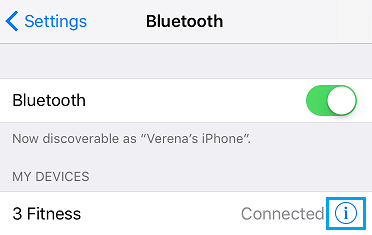
- スマートフォンのBluetoothをオフにします。
- スマートフォンを再起動します。
- ウォッチからSuunto Appとのペアリングを解除します。
Spartan、Suunto 5、Suunto 3 FitnessおよびSuunto 9:Settings(設定) > Connectivity(接続) > Paired devices(ペアリング済みデバイス)の順に開きます。Mobile App(モバイルアプリ)がリストにある場合、Forget(削除)を選択します。
Traverse:Options menu(オプションメニュー) > Connectivity(接続) > Pair(ペアリング) > Mobile App(モバイルアプリ)の順に開きます。Unpair(ペアリング解除)を選択します。
Ambit3:Options menu(オプションメニュー) > Pair(ペアリング) > MobileApp(MobileApp)の順に開きます。Unpair(ペアリング解除)を選択します。
EON SteelおよびCore:メニューに入り、General(一般) > Connectivity(接続) > Forget mobile(モバイルとのペアリング解除)の順に開きます。
Suunto D5:Options menu(オプションメニュー) > General(一般) > Connectivity(接続)の順に開き、Forget mobile(モバイルとのペアリング解除)を選択します。 - 初回ペアリングと同様に、スマートフォンでペアリングを再開してください。
これらのヒントとトラブルシューティング手順をすべて試しても問題が解決しない場合は、Suuntoサポートまでお問い合わせください。Suuntoサポートチームが喜んでお客様をサポートいたします。

















